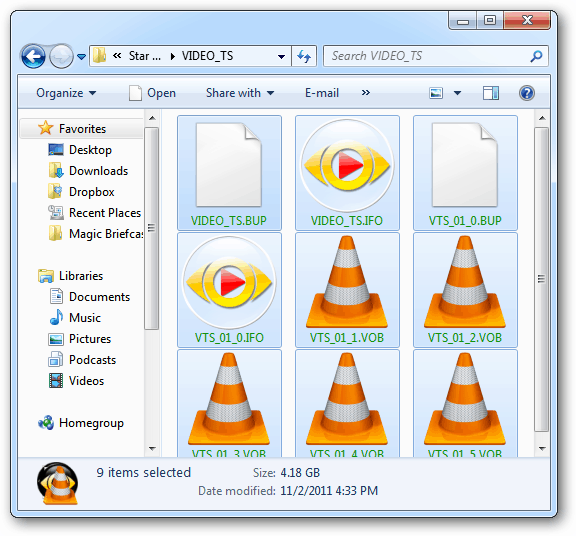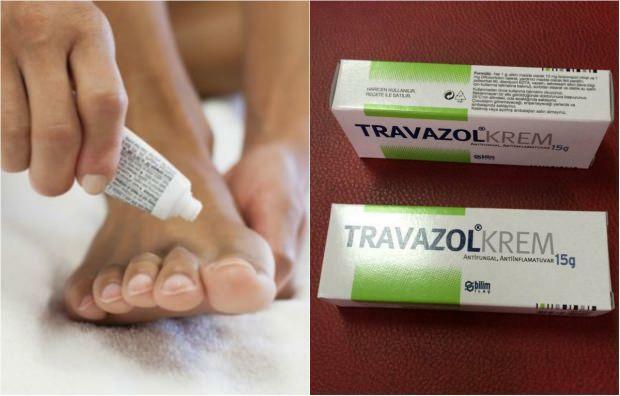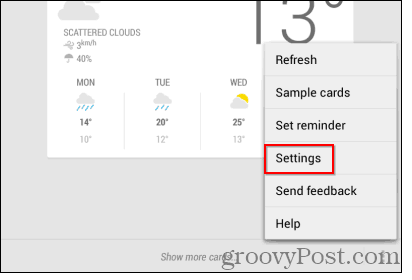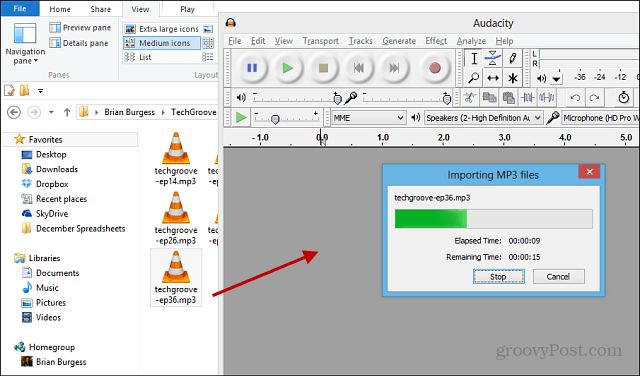Έχετε μια δέσμη των DVD που βρίσκονται γύρω και ψάχνει για μια ποιοτική μέθοδο για την εδραίωσή τους; Μετατρέψτε τα σε μια εικόνα ISO. Δείτε πώς μπορείτε να το κάνετε δωρεάν.
Τοποθετήστε πρώτα το DVD που θέλετε να μετατρέψετε στη μονάδα DVD / CD του υπολογιστή σας. Όταν εμφανιστεί το AutoPlay, απλά κλείστε το.
![sshot-2011-11-02- [15-43-31] sshot-2011-11-02- [15-43-31]](/f/41ab6cca1eb4e5aec3c483eb11725167.png)
Αν έχετε εγκαταστήσει το ImgBurn, θα μπείτε στον πειρασμό να κάνετε κλικ σε αυτό. Ωστόσο, δεν επιτρέπει την αφαίρεση της προστασίας αντιγραφής. Υπάρχουν μερικά βήματα για να πάρετε πρώτα.
![sshot-2011-11-02- [15-47-09] sshot-2011-11-02- [15-47-09]](/f/0c9d9c9f171b6168897b97762541b8aa.png)
Κάντε λήψη και εγκαταστήστε την τελευταία έκδοση του DVDFab. Η εγκατάσταση είναι εύκολη ακολουθώντας τον οδηγό. Για την ολοκλήρωση της εγκατάστασης απαιτείται επανεκκίνηση.
![sshot-2011-11-02- [15-33-43] sshot-2011-11-02- [15-33-43]](/f/56b80ae1b63be7be0c7a221643fdd006.png)
Όταν το σύστημά σας επανέλθει από την επανεκκίνηση, ξεκινήστε το DVDFab. Θα αναλύσει το DVD.
![sshot-2011-11-02- [15-51-52] sshot-2011-11-02- [15-51-52]](/f/435d811d46fb444f9ae038978fdf848d.png)
Στη συνέχεια, θα επιστρέψετε στην κύρια διεπαφή DVDFab. Επιλέξτε Κύρια ταινία. Η πηγή θα είναι το DVD στο δίσκο του συστήματός σας. Επιλέξτε μια θέση στην οποία θέλετε να τοποθετηθούν τα αρχεία VOB. Στην περιοχή Αντιγραφή DVD - Κύρια ταινία, επιλέξτε την καταχώρηση με το μεγαλύτερο χρόνο αναπαραγωγής. Αποφασίστε εάν θέλετε ποιότητα DVD 5 ή DVD 9 - Χρησιμοποιώ DVD 5 για να εξοικονομήσετε χώρο. Κάντε κλικ στο κουμπί Επόμενο.
![sshot-2011-11-02- [16-17-29] sshot-2011-11-02- [16-17-29]](/f/823ae7a7a8f1bef83baf67547b0d602e.png)
Στην επόμενη οθόνη δώστε στον τόμο μια ετικέτα - έβαλα το όνομα της ταινίας. Κάντε κλικ στο κουμπί Έναρξη.
![sshot-2011-11-02- [16-23-36] sshot-2011-11-02- [16-23-36]](/f/2ea30fe386894e61faaa9c5ad7a048e7.png)
Τώρα, περιμένετε ενώ το DVDFab αφαιρεί την προστασία αντιγραφής και εξάγει τα αρχεία VOB από το DVD. Ο χρόνος που διαρκεί θα διαφέρει μεταξύ των υπολογιστών, βάσει των προδιαγραφών και του μεγέθους του DVD.
![sshot-2011-11-02- [16-25-45] sshot-2011-11-02- [16-25-45]](/f/01b98cb4facafcd458fe1cad846a534a.png)
Όταν τελειώσετε, το DVD σας εξωθείται και το DVDFab εμφανίζει ένα μήνυμα. Κάντε κλικ στο κουμπί OK και έπειτα στο κουμπί Τέλος.
Σημείωση: Το στοιχείο αφαίρεσης προστασίας αντιγραφής του DVDFab είναι πάντα δωρεάν. Τα άλλα συστατικά παρέχουν μια δοκιμή 30 ημερών.
![sshot-2011-11-02- [16-33-45] sshot-2011-11-02- [16-33-45]](/f/6154df3ccfc61d806fb9eb6bd938a98a.png)
Η προστασία αντιγραφής έχει καταργηθεί και τα αρχεία VOB βρίσκονται στον κατάλογο που επιλέξατε νωρίτερα. Μεταβείτε σε αυτόν τον κατάλογο και ανοίξτε το φάκελο VIDEO_TS.
![sshot-2011-11-02- [19-02-20] sshot-2011-11-02- [19-02-20]](/f/81e5cc8c71f5e94c6e7a51e74c264021.png)
Είναι καλή ιδέα να παίξετε μερικά από τα αρχεία VOB για να βεβαιωθείτε ότι είναι καθαρά και ότι δεν είναι κατεστραμμένα. Ο αγαπημένος μου παίκτης για αυτό είναι VLC.
![sshot-2011-11-02- [19-03-10] sshot-2011-11-02- [19-03-10]](/f/dfc39c05ca495a55136d96d34cfc26a1.png)
Τώρα, κατεβάστε και εγκαταστήστε ImgBurn αν δεν το έχετε ήδη. Η εγκατάσταση είναι βασική ακολουθώντας τον οδηγό.
Σημείωση: Κατά την εγκατάσταση, βεβαιωθείτε ότι έχετε αποεπιλέξει τα junkware που σας προσφέρει. Όπως και σε αυτό το παράδειγμα - Είναι η Γραμμή εργαλείων ερωτήσεων. Δεν χρειάζεστε κανένα από αυτά. Κρατήστε το σύστημά σας καθαρό.![sshot-2011-11-02- [19-07-45] sshot-2011-11-02- [19-07-45]](/f/55f6d13248861fe60489a014cf64b063.png)
Ξεκινήστε το ImgBurn και κάντε κλικ στην επιλογή Γράψτε τα αρχεία / φακέλους στο δίσκο.
![sshot-2011-11-02- [19-13-06] sshot-2011-11-02- [19-13-06]](/f/015aee7fbb018535fa18a618f28e2154.png)
Στη συνέχεια, κάντε κλικ στο εικονίδιο του φακέλου για να προσθέσετε τον κατάλογο στο πεδίο προέλευσης όπου βρίσκονται τα αρχεία VOB.
![sshot-2011-11-02- [19-14-12] sshot-2011-11-02- [19-14-12]](/f/931586948bd96007fa2e8ccf6736fa73.png)
Μεταβείτε στον κατάλογο DVDFab βάλτε τα αρχεία VOB σας, επισημάνετε το VIDEO_TS και, στη συνέχεια, επιλέξτε Επιλογή φακέλου.
![sshot-2011-11-02- [19-14-41] sshot-2011-11-02- [19-14-41]](/f/421d6a2b3d709191e39739d6615ee554.png)
Από τη γραμμή μενού πηγαίνετε στο Έξοδος >> Αρχείο εικόνας.
![sshot-2011-11-02- [19-18-45] sshot-2011-11-02- [19-18-45]](/f/fc7a35f4c6eddb570b56687ad6cceef9.png)
Στην περιοχή Προορισμός περιηγηθείτε σε μια βολική τοποθεσία για να αποθηκεύσετε το αρχείο ISO. Εδώ έχω επιλέξει τις ταινίες μου.
Στη συνέχεια κάντε κλικ στο κουμπί στο κάτω μέρος για να δημιουργήσετε το ISO.
![sshot-2011-11-02- [19-20-40] sshot-2011-11-02- [19-20-40]](/f/39b048d61aab9f8ea021eac11c673408.png)
Δεν έβαλα μια ετικέτα όγκου στα προηγούμενα βήματα, αλλά το ImgBurn θα το κάνει για σας - κάντε κλικ στο κουμπί Ναι.
![sshot-2011-11-02- [19-21-06] sshot-2011-11-02- [19-21-06]](/f/675b9c55c6da5f9ccbacf02047189ffc.png)
Το ImgBurn θα σας δείξει μια επισκόπηση του τι θα προστεθεί στην εικόνα ISO και το συνολικό της μέγεθος. Κάντε κλικ στο κουμπί OK.
![sshot-2011-11-02- [19-21-32] sshot-2011-11-02- [19-21-32]](/f/0b3056d559c643d8e627fd0136fb1ce3.png)
Εμφανίζεται η διαδικασία δημιουργίας της εικόνας ISO του DVD σας. Ενώ εκτελείται, σας συνιστώ να ελέγξετε το Close Program. Διαφορετικά, θα ακούσετε έναν δυνατό και ανθυγιεινό ήχο που θα σας ενημερώσει ότι έχει γίνει.
![sshot-2011-11-02- [19-22-30] sshot-2011-11-02- [19-22-30]](/f/fe89a4f4d431bd9bd6baeebc44899487.png)
Όταν ολοκληρωθεί το ImgBurn θα κλείσει. Μεταβείτε στον κατάλογο προορισμού για να βρείτε το δημιουργημένο ISO.
![sshot-2011-11-02- [19-43-19] sshot-2011-11-02- [19-43-19]](/f/0c0ad77818c5d594e1894167683995a4.png)
Για να επαληθεύσετε ότι αυτό λειτούργησε με επιτυχία, αναπαράγετε το αρχείο ISO με VLC.
![sshot-2011-11-02- [20-52-29] sshot-2011-11-02- [20-52-29]](/f/65902bc55185f2481ae6742b3c305052.png)
Τώρα μπορείτε να μετακινήσετε το ISO σε μια εξωτερική μονάδα δίσκου για να δημιουργήσετε μια συλλογή των ταινιών σας. Μπορείτε να το κάψετε σε DVD χρησιμοποιώντας Λέιζερ εικόνας δίσκου Windows, ή τοποθετήστε το σε μια τοποθεσία δικτύου για να μεταφερθείτε στο HTPC σας. Ευχάριστος!
![sshot-2011-11-02- [20-56-02] sshot-2011-11-02- [20-56-02]](/f/e3db7771e9f65177bbc3a5c67eb8cf59.png)
Για να εξοικονομήσετε χώρο στο σκληρό σας δίσκο, πηγαίνετε πίσω στο φάκελο DVDFab όπου έχουν αρθεί τα αρχεία VOB. Χρησιμοποιήστε το [Ctrl] [A] για να επιλέξετε όλα τα αρχεία και πατήστε [Διαγραφή].